-
最简单重装win8系统图文教程
- 2017-01-23 20:12:06 来源:windows10系统之家 作者:爱win10
微软Windwos8发布已经有一段时间了,相信有很多人都用上了Windows8系统,当然也有很多人想知道如何重装win8系统,今天本文就来教大家如何安装系统win8,安装win8系统方法很简单,没有其他的什么要求,接着来看重装系统win8流程。
之前的windows系统重装有一些麻烦,如果对电脑不怎么了解的人很头疼于系统的重装。自从win8发布之后,重装win8系也更加容易和人性化,在此,简单介绍一下重装系统win8的操作步骤,非常简单的。
重装win8系统工具/原料
重装win8系统步骤方法:
首先,我们从屏幕右侧的Charm条进入“更改电脑设置”选项。在“常规”选项中找到这两个功能。
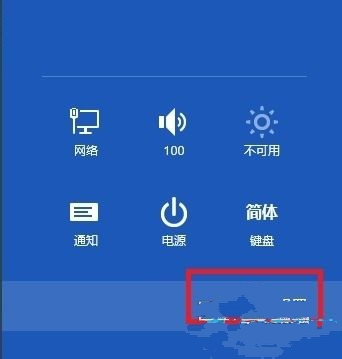
重装win8系统(图1)
点选Charm条-更改电脑设置
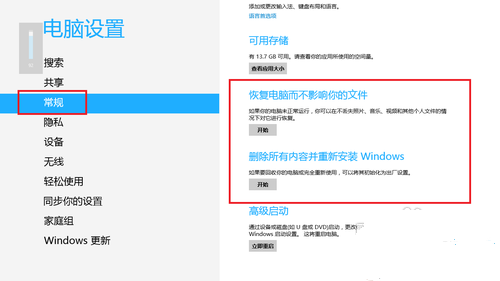
重装win8系统(图2)
进入“常规”选项
恢复Win8系统
恢复系统(Refresh):如果你的电脑不能正常运行,这项功能可以在用不不丢失照片、音乐、视频和其他个人文件的情况下对Win8进行恢复。也就是说,系统会保留用户的文件、个性化设置以及Metro应用的情况下,并重新安装系统win8。
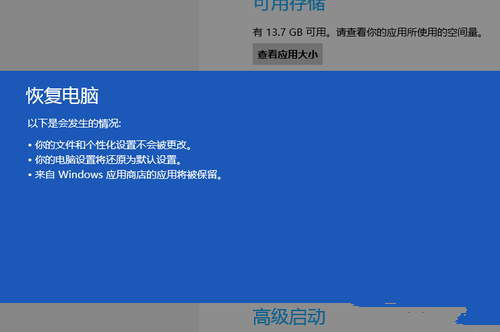
重装win8系统(图3)
恢复电脑
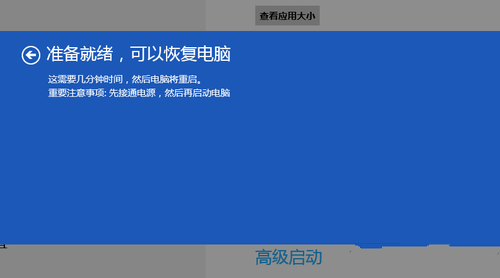
重装win8系统(图4)
点击恢复即可
重装系统win8
重新安装win8系统(Reset):这项功能会删除所有个人数据、应用和设置,并重新安装Windows,原理类似于安卓的“刷机”。
如果你想卖掉电脑或借给别人使用,那么可以用这项功能来将Win8设备初始化为出厂设置。
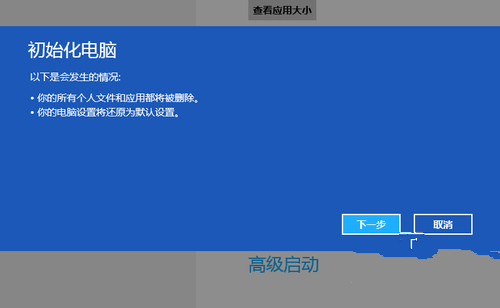
重装win8系统(图5)
初始化电脑
完全清理驱动器
需要注意的是,在初始化过程中,系统会提示“是否完全清理驱动器?”如果用户电脑中有隐私内容的话,完全清理是一个不错的选择。
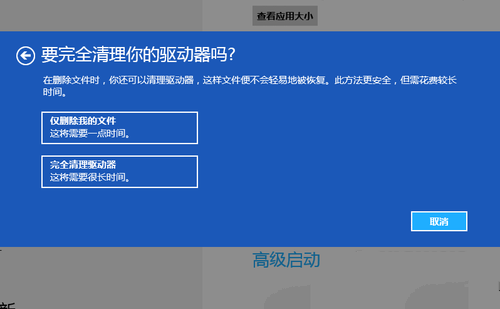
重装win8系统(图6)
这种重装win8系统的方法与其他的重新安装windows8操作系统方法想比的话,更加简单和人性化了,不需要准备任何的重装系统工具,只要在本系统内进行操作就可以了。更多的安装系统win8方法教程,敬请关注我们的官方网站!
猜您喜欢
- win7纯净版一键装机图文教程..2017-02-04
- 深度技术win10专业64位系统下载..2016-12-01
- 怎么快速删除Win7系统顽固文件方法..2015-04-20
- win10激活码方法2017-04-21
- win8系统怎么设备管理器2015-06-03
- 深度技术ghost win7 x64旗舰版光盘安..2016-09-22
相关推荐
- Win10系统怎么关机|win10系统关机方法.. 2015-06-10
- 如何取消win xp注册表编辑器记忆.. 2014-10-31
- Win7如何进行磁盘修复 2014-07-25
- 几分钟学会电脑反应慢怎么处理.. 2016-07-29
- 64位纯净版Windows7镜像介绍 2017-07-30
- 雨林木风32位win10专业版下载介绍.. 2016-11-09





 系统之家一键重装
系统之家一键重装
 小白重装win10
小白重装win10
 雨林木风V10.1 Ghost Win7 32位 旗舰版
雨林木风V10.1 Ghost Win7 32位 旗舰版 深度技术ghost Xp Sp3 专业装机版1705
深度技术ghost Xp Sp3 专业装机版1705 175浏览器 v3.3.41.877极速版
175浏览器 v3.3.41.877极速版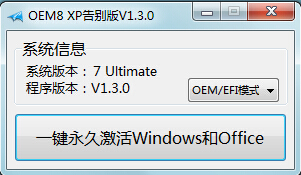 OEM8激活工具 V1.3.0 绿色版
OEM8激活工具 V1.3.0 绿色版 暴龙网络收音机 v2.5绿色版
暴龙网络收音机 v2.5绿色版 Format Factory v3.1.1 去广告绿色版 (格式工厂)
Format Factory v3.1.1 去广告绿色版 (格式工厂) Instagiffer
Instagiffer  萝卜家园 Win
萝卜家园 Win 超级文件捆绑
超级文件捆绑 深度技术32位
深度技术32位 360浏览器抢
360浏览器抢 金山词霸v201
金山词霸v201 系统之家ghos
系统之家ghos 深度技术 Gho
深度技术 Gho 英雄联盟在线
英雄联盟在线 学生浏览器 v
学生浏览器 v 小白系统ghos
小白系统ghos Ghost安装器v
Ghost安装器v 粤公网安备 44130202001061号
粤公网安备 44130202001061号